Питање
Проблем: Како да поправим грешку Мицрософт продавнице 0кЦ002001Б?
Здраво, не могу да преузмем или ажурирам ниједну апликацију из Мицрософт продавнице – добијам шифру грешке 0кЦ002001Б сваки пут када покушам. Такође, покушао сам да преузмем неке апликације преко претраживача и понекад је функционисало, иако сам добио исту грешку неколико пута. Има ли савета о овоме?
Решен одговор
Мицрософт Сторе је званична Виндовс апликација која омогућава корисницима да преузимају и ажурирају одобрене апликације, уклањајући потребу да посећују тржишта трећих страна. Први пут представљен 2012.[1] Продавница је била позитивно прихваћена од стране корисника и од тада је постала један од саставних делова Виндовс-а без којих већина људи не може замислити модеран оперативни систем.
Као и свака друга компонента, и ова понекад може покварити. Кад год неки корисници покушају да преузму или ажурирају апликацију преко Мицрософт Сторе-а, добију грешку 0кЦ002001Б, која аутоматски зауставља процес. Грешке при преузимању апликације Сторе нису неуобичајене, о чему смо раније говорили 0к8007064а, 0к800Б010ФИ, 0к80073Д01, и други.
У овом случају, корисници добијају грешку након покретања преузимања, које затим враћа генеричку поруку у којој се тражи да покушају поново касније. Покушај каснијег преузимања апликације или њеног ажурирања не даје никакве позитивне резултате, а корисници су и даље заглављени са истим проблемом након неког времена. Такође је вредно напоменути да се код грешке може приказати унутар Виндовс Сцрипт Хост искачући прозор када покушавате да активирате Виндовс.[2]

Може постојати неколико разлога за појављивање кода грешке 0кЦ002001Б. На пример, оштећене системске датотеке, грешке[3] Кеширање Виндовс продавнице, недоследна интернет веза и слични проблеми могу бити узрок томе. Понекад је тешко одредити шта узрокује појаву грешке, па препоручујемо да испробате РеимагеМац машина за прање веша Кс9 Услужни програм за поправку рачунара, који често може да уштеди сате времена за решавање проблема и аутоматски реши проблеме са рачунаром. Алтернативно, наставите са ручним решењима у наставку.
Поправи 1. Ресетујте кеш Виндовс продавнице
Да бисте поправили оштећени систем, морате купити лиценцирану верзију Реимаге Реимаге.
Кеш меморија апликација може да вас спречи да преузмете нове податке из продавнице, па би требало да покушате да је ресетујете:
- У Виндовс претрази откуцајте всресет.еке и притисните Ентер
- Сачекајте да се појави црни прозор - не затварај га
- Једном када нестане, Мицрософт продавница би требало да се поново покрене
- Покушајте поново да користите Продавницу.
Поправка 2. Ресетујте или поправите апликацију
Да бисте поправили оштећени систем, морате купити лиценцирану верзију Реимаге Реимаге.
Детаљније ресетовање или поправка се може извршити преко напредних опција апликације.
- Кликните десним тастером миша на Почетак и изабрати Апликације и функције
- Померите се надоле да бисте пронашли Мицрософт продавница и кликните Напредне опције
- Кликните Прекини и Репаир
- Ако то нема ефекта, изаберите Ресетовање.
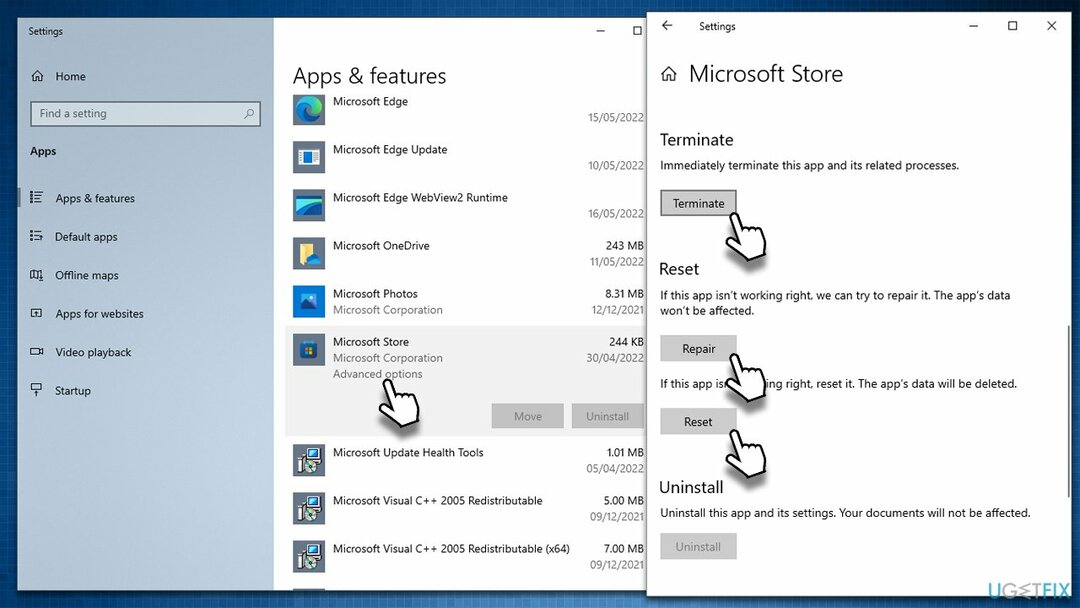
Поправка 3. Покрените алатку за решавање проблема
Да бисте поправили оштећени систем, морате купити лиценцирану верзију Реимаге Реимаге.
Алати за решавање проблема су изузетно згодни алати који долазе унапред инсталирани са оперативним системом. Они могу бити корисни приликом дијагностиковања одређених Виндовс проблема, а понекад чак и при њиховом аутоматском решавању.
- Тип Решавање проблема у Виндовс претрази и погоди Ентер
- У новом прозору, на десној страни, кликните Додатни алати за решавање проблема
- Померите се надоле да бисте пронашли Апликације Виндовс продавнице улазак
- Изаберите га и кликните Покрените алатку за решавање проблема
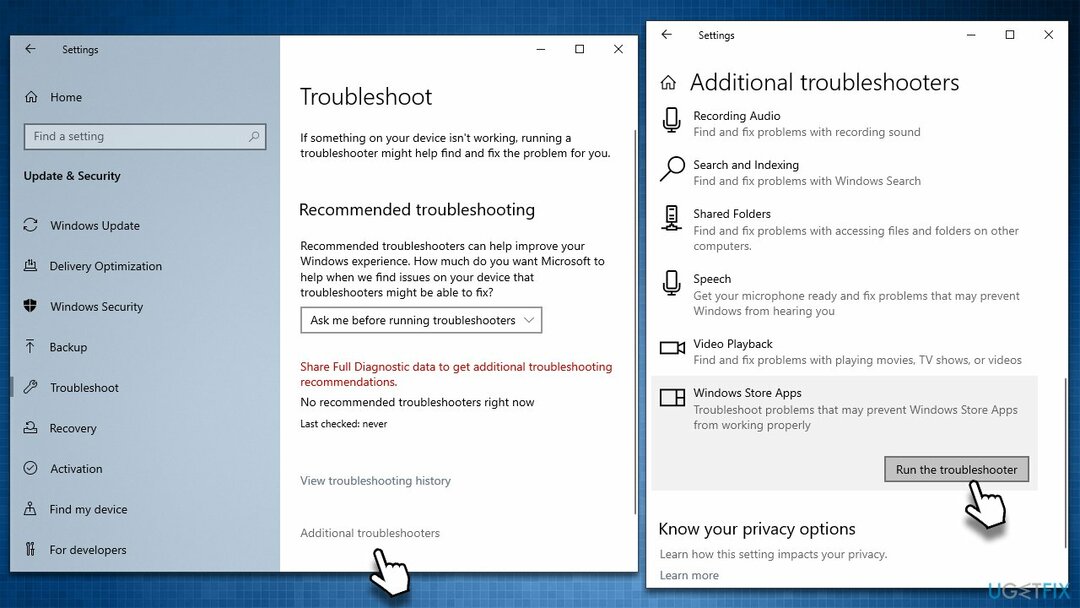
- Примените предложене исправке.
Поправка 4. Поправите оштећене системске датотеке
Да бисте поправили оштећени систем, морате купити лиценцирану верзију Реимаге Реимаге.
Можете покушати да вратите оштећене компоненте система уз помоћ СФЦ и ДИСМ скенирања.
- Укуцати цмд у Виндовс претрази
- Кликните десним тастером миша на Командна линија и изабрати Покрени као администратор
- Када Контрола корисничког налога појави се прозор, кликните да
- У новом прозору унесите сфц /сцаннов и притисните Ентер
- Сачекајте да се скенирање заврши и наставите са овим командама, притиском на Ентер после сваког:
Дисм /Онлине /Цлеануп-Имаге /ЦхецкХеалтх
Дисм /Онлине /Цлеануп-Имаге /СцанХеалтх
Дисм /Онлине /Цлеануп-Имаге /РестореХеалтх -
Поново покренути ваш рачунар.
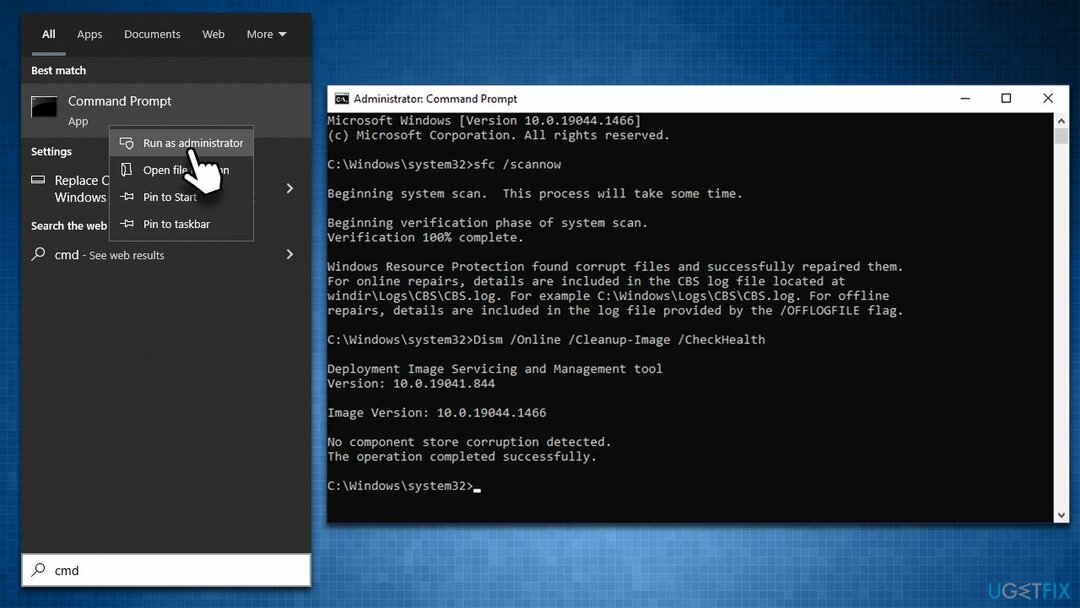
Поправи 5. Ресетујте своју интернет везу
Да бисте поправили оштећени систем, морате купити лиценцирану верзију Реимаге Реимаге.
- Отвори Командни редак као администратор како је горе објашњено
- Копирајте и налепите сваку од следећих команди, притиском на Ентер сваки пут:
ипцонфиг /флусхднс
ипцонфиг /регистерднс
ипцонфиг /релеасе
ипцонфиг /ренев
нетсх винсоцк ресет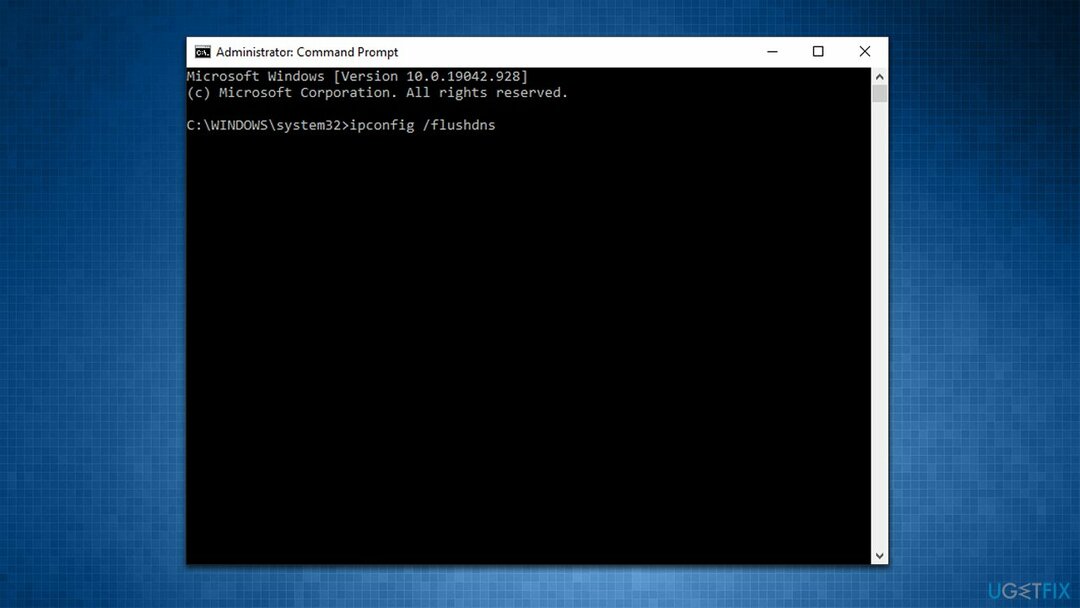
- Поново покренути рачунар и види да ли је то помогло.
Поправи 6. Ресетујте свој рачунар
Да бисте поправили оштећени систем, морате купити лиценцирану верзију Реимаге Реимаге.
Пре него што наставите са овим кораком, из предострожности направите резервну копију својих личних датотека (међутим, биће вам дата могућност да их задржите). Такође, искључите све непотребне периферне уређаје, као што су штампачи или камере.
- Кликните десним тастером миша на Почетак и изабрати Подешавања
- Иди на Ажурирање и безбедност одељак и изаберите Опоравак
- Под Ресетујте овај рачунар, кликните на Почети
- Изаберите Задржи моје фајлове и Преузимање у облаку
- Кликните Следећи у следећем упиту
- Кликните Ресетовање.
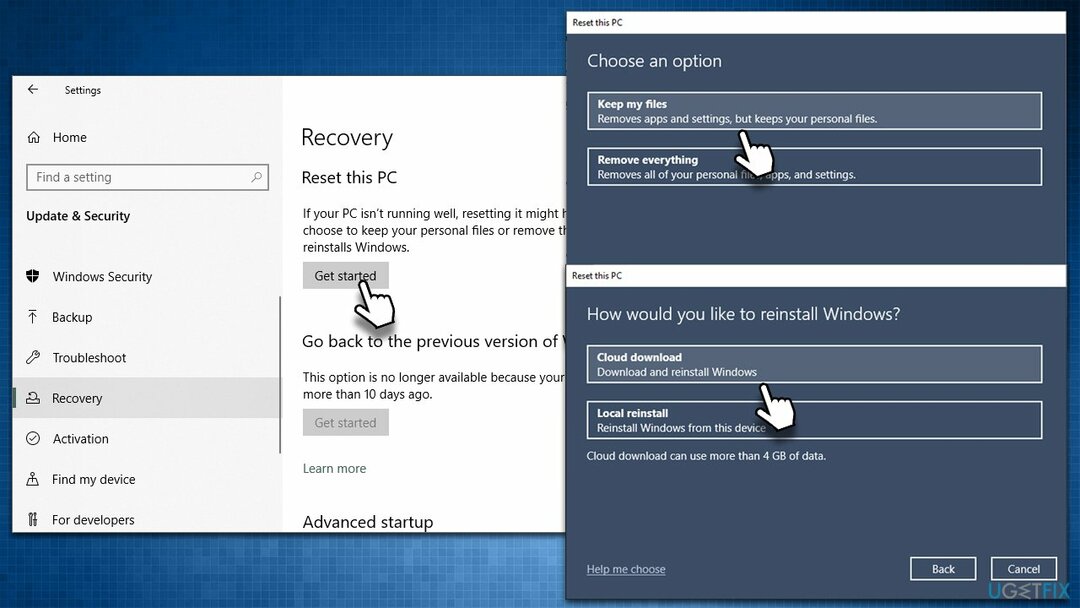
Поправи 7. Поново инсталирајте Мицрософт Сторе преко ПоверСхелл-а
Да бисте поправили оштећени систем, морате купити лиценцирану верзију Реимаге Реимаге.
- Кликните десним тастером миша на Почетак и изабрати ПоверСхелл (администратор)
- Када УАЦ се појави, кликните да
- У новом прозору налепите следећу команду и притисните Унесите:
Гет-АппкПацкаге -аллусерс Мицрософт. ВиндовсСторе | Фореацх {Адд-АппкПацкаге -ДисаблеДевелопментМоде -Регистер “$($_.ИнсталлЛоцатион)\\АппКСМанифест.кмл”} -
Поново покренути рачунар.
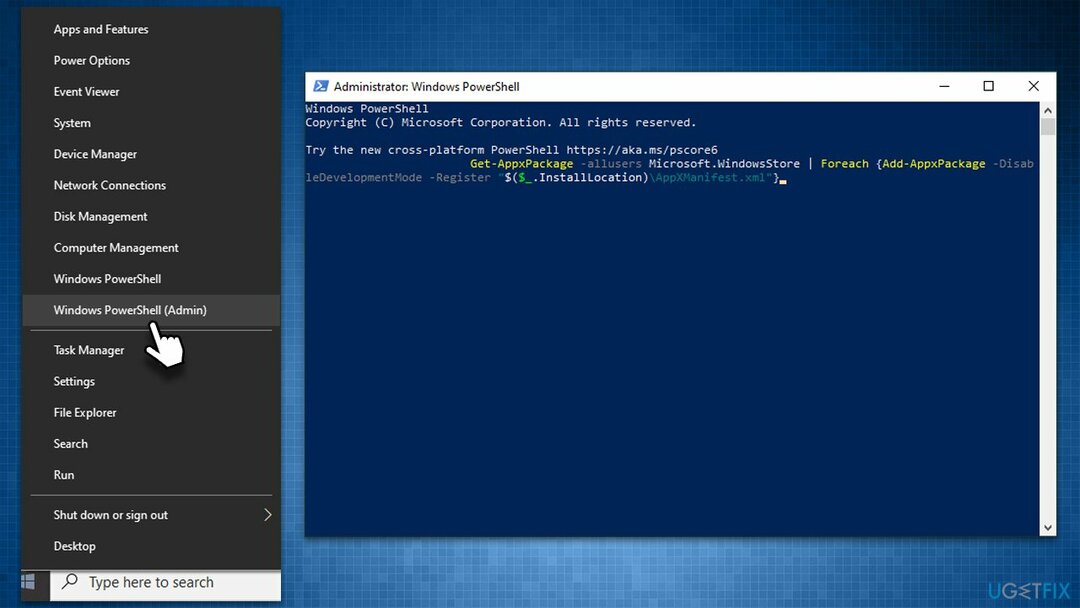
Поправка 8. Користите алатку за креирање медија
Да бисте поправили оштећени систем, морате купити лиценцирану верзију Реимаге Реимаге.
Ако вам ниједна од горе наведених метода није помогла, требало би да извршите надоградњу оперативног система Виндовс на месту. За то морате да преузмете алатку за креирање медија. Још једном, уверите се да сте прво направили резервну копију свих својих личних датотека.
- Посетите званична Мицрософт веб локација и преузмите Виндовс 10 инсталациони медиј (Виндовс 11 верзија)
- Двапут кликните на инсталатер и изаберите да када УАЦ појављује
- Слажете ли се са условима
- Пицк Креирајте инсталациони медиј (УСБ флеш диск, ДВД или ИСО фајл) за другу опцију рачунара и кликните Следећи
- Изаберите Користите Препоручене опције за овај рачунар поље за потврду и кликните Следећи
- Изабрати ИСО фајл и кликните Следећи
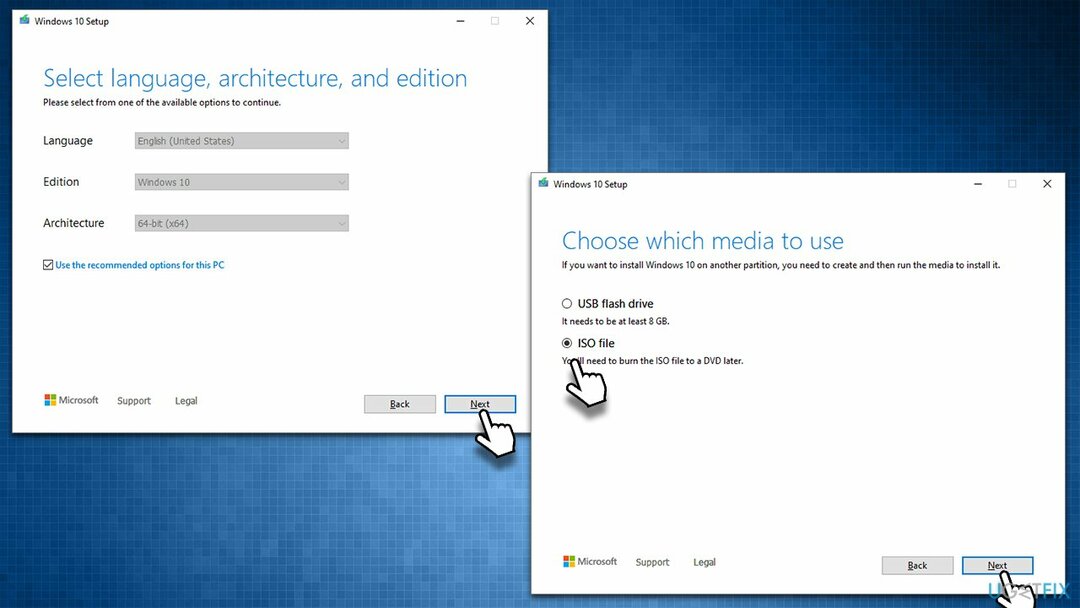
- Када припремите ИСО, ставите га у неисправан рачунар
- Поново покрените машину и брзо притисните Ф8, Ф10, Ф12, Дел, или неко друго дугме које би вам омогућило да учитате БИОС
- Ево, идите на Боот одељак и поставите приоритет покретања на Фласх диск
- Поново покренути ваш систем, а затим наставите са упутствима на екрану да поново инсталирајте Виндовс.
Више начина да поправите 0кЦ002001Б
Да бисте поправили оштећени систем, морате купити лиценцирану верзију Реимаге Реимаге.
У неким случајевима, проблем лежи у једноставним стварима које се не могу замислити. Испод ћете наћи неколико савета које сте можда већ испробали; ако не, препоручујемо да их испробате.
- Извршите потпуно скенирање система са анти-малваре софтвер како бисте били сигурни да није заражен.
- Ако користите безбедносну апликацију треће стране, деинсталирајте га и видите да ли је проблем решен. Ово се такође односи на све што би могло да омета мрежу – укључује ВПН софтвер, треће стране заштитни зидови, итд.
- Уверите се да је ваш Време и датум је тачно. Десни клик време на траци задатака и изаберите Подесите датум/време. Уверите се да Подесите време аутоматски опција је означена, а затим кликните Синхронизујте сада испод.
- Поново покренути ваш рачунар ако већ нисте.
- Покушати да одјавити се вашег налога у Мицрософт Сторе-у, рестарт систем, а затим пријавите се поново.
- Инсталирајте сва ажурирања на чекању за Мицрософт продавница и Виндовс.
Аутоматски поправите своје грешке
тим угетфик.цом покушава да да све од себе да помогне корисницима да пронађу најбоља решења за отклањање својих грешака. Ако не желите да се борите са техникама ручне поправке, користите аутоматски софтвер. Сви препоручени производи су тестирани и одобрени од стране наших професионалаца. Алати које можете користити да поправите своју грешку су наведени у наставку:
Понуда
урадите то сада!
Преузмите поправкуСрећа
Гаранција
урадите то сада!
Преузмите поправкуСрећа
Гаранција
Ако нисте успели да поправите грешку користећи Реимаге, обратите се нашем тиму за подршку за помоћ. Молимо вас да нам кажете све детаље за које мислите да бисмо требали да знамо о вашем проблему.
Овај патентирани процес поправке користи базу података од 25 милиона компоненти које могу заменити било коју оштећену или недостајућу датотеку на рачунару корисника.
Да бисте поправили оштећени систем, морате купити лиценцирану верзију Реимаге алат за уклањање злонамерног софтвера.

Приватни приступ интернету је ВПН који може спречити вашег Интернет провајдера, влада, и трећим странама од праћења вашег онлајн и омогућавају вам да останете потпуно анонимни. Софтвер обезбеђује наменске сервере за торрентинг и стримовање, обезбеђујући оптималне перформансе и не успоравајући вас. Такође можете заобићи гео-ограничења и прегледати услуге као што су Нетфлик, ББЦ, Диснеи+ и друге популарне услуге стримовања без ограничења, без обзира на то где се налазите.
Напади злонамерног софтвера, посебно рансомваре, далеко су највећа опасност за ваше слике, видео записе, пословне или школске датотеке. Пошто сајбер криминалци користе робустан алгоритам за шифровање за закључавање података, он се више не може користити док се не плати откупнина у биткоинима. Уместо да плаћате хакерима, прво покушајте да користите алтернативу опоравак методе које би вам могле помоћи да повратите барем део изгубљених података. У супротном, такође можете изгубити новац, заједно са датотекама. Један од најбољих алата који би могао да врати бар неке од шифрованих датотека - Дата Рецовери Про.